Start mit meinen Inhalten
Konto und Lizenz
Mit dem Kauf der entsprechenden Lizenz kannst du auf deine lizenzierten Inhalte zugreifen.
Falls du deine Lizenz über deine Organisation gekauft hast, weise in einem ersten Schritt die Lehrmittel-Lizenz deinem Konto im Cockpit hinzu. Entscheide dich danach mit welcher Version du arbeiten möchtest und folge den nachfolgenden Installationsschritten.
Hast du deine Lizenz mit deinem privaten Konto gekauft, kannst du mit den nachfolgenden Installationsschritten direkt starten.
Deine Lizenz erlaubt dir die Inhalte auf drei Geräten zu installieren. Wird die Anzahl überschritten, erhältst du eine Meldung. Kontaktiere unser Supporteam, wenn ein Gerät entfernt werden soll.
![]() Weiterführende Links:
Weiterführende Links:
Download & Installation der Versionen
Installation der App auf einem iPad oder iPhone
Suche im AppStore nach «beook». Die beook App erscheint zum Download.
Alternativ kannst du hier klicken und du wirst direkt zur entsprechenden Seite geführt.
Installation auf einem Android Tablet oder Smartphone
Suche im Google Play Store nach «beook». Die beook App erscheint zum Download.
Alternativ kannst du hier klicken und du wirst direkt zur entsprechenden Seite geführt.
Installation auf einem Windows-Gerät
Lade die Installationsdatei hier herunter und folge dem Installationsprozess.
Systemvoraussetzungen für Windows-Geräte
Für die Web-Version ist keine Installation nötig. Öffne die Website reader.schulverlag.ch und melde dich mit deinem Schulverlag-Konto an. Du kannst deinen filRouge digital sofort nutzen.
Erste Schritte in der App
Beim erstmaligen Start der beook App wirst du durch die nächsten Schritte geleitet. Melde dich mit deinem Schulverlag-Konto, auf welchem du dein lizenziertes Lehrmittel aktiviert hast, an.
Erste Schritte in der App - Anleitung
Nach der Installation erscheint in der beook App die Willkommen-Seite. Klick auf den Button «Anmelden». ![]()
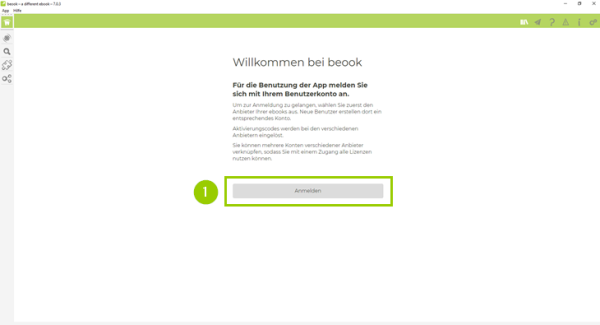
Dein Web Browser – der, den du standardmässig verwendest – hat sich geöffnet. Nun wird eine Übersicht aller Anbieter, die in beook vertreten sind, angezeigt. Wähle hier den Schulverlag plus aus.
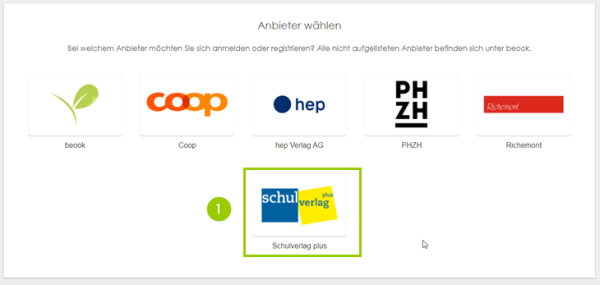
Melde dich wie gewohnt beim Schulverlag an.
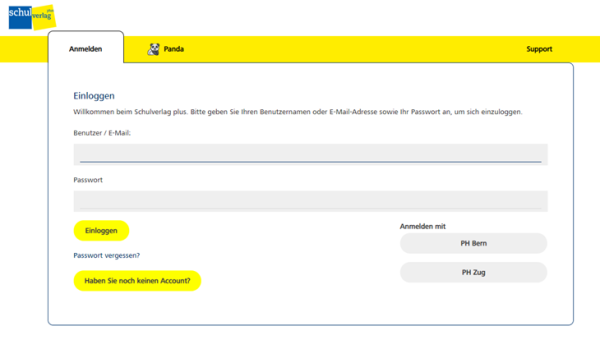
Nach erfolgreicher Anmeldung wirst du aufgefordert wieder in die App zu wechseln.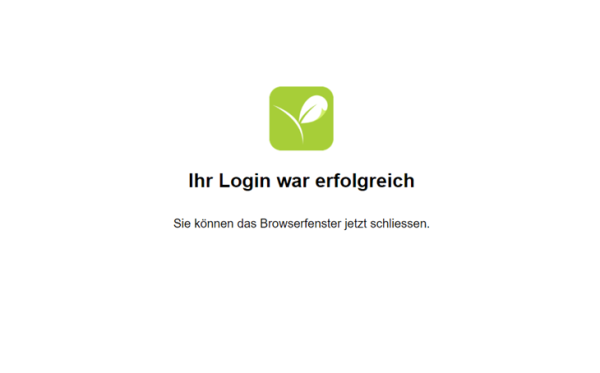
Befindest du dich wieder in der App, kannst du deine weiteren Informationen vervollständigen. Diese enthalten:
- Anpassungsmöglichkeit Vorname/Nachname

- Der Avatar besteht aus den ersten Buchstaben des Vor- und Nachnamens, dazu kann eine Farbe gewählt werden. Der Avatar ist vor allem in der Teilen Funktion sichtbar.

Klick auf «Angaben bestätigen». ![]()
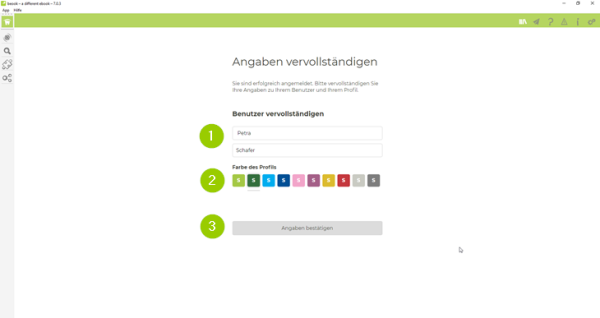
Du hast bereits die Lizenz auf deinem Schulverlag-Konto aktiviert, resp. zugewiesen, falls dein Konto mit einer Organisation verknüpft ist. Deshalb kannst du hier direkt auf «Zu meinen ebooks» klicken.
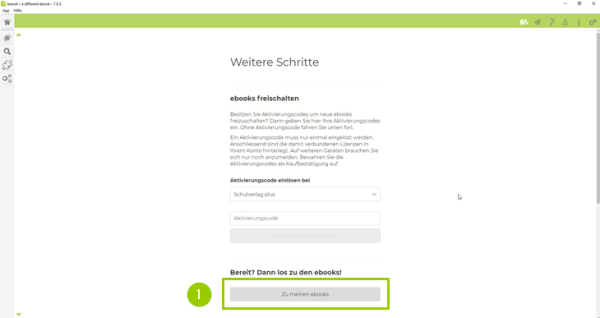
Installiere nun dein ebook. Du hast die Möglichkeit alle ebooks gleichzeitig zu installieren ![]() oder jedes einzeln. Klick für die Einzelinstallation deiner ebooks, das Gewünschte an.
oder jedes einzeln. Klick für die Einzelinstallation deiner ebooks, das Gewünschte an.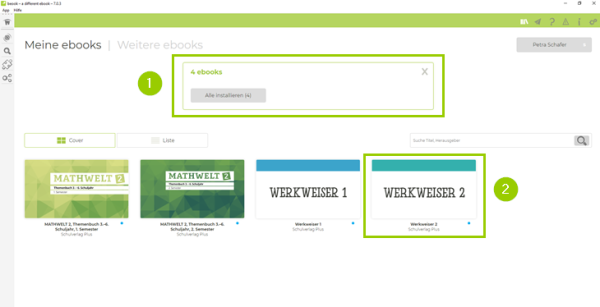
Klick danach auf «Installieren».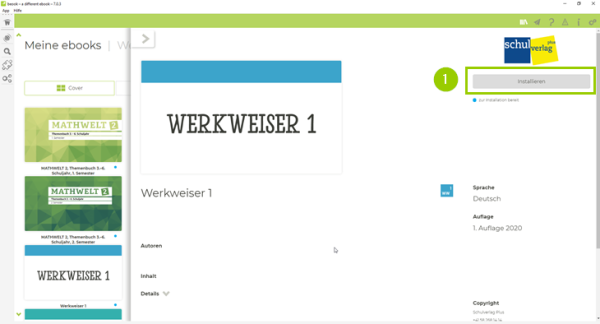
Nach erfolgreicher Installation kannst du mit den Inhalten starten.
Erste Schritte in der Web-Version
Dein filRouge digital ist erreichbar unter:
https://reader.schulverlag.ch
Du kannst nach erfolgreicher Anmeldung direkt mit deinem filRouge starten.
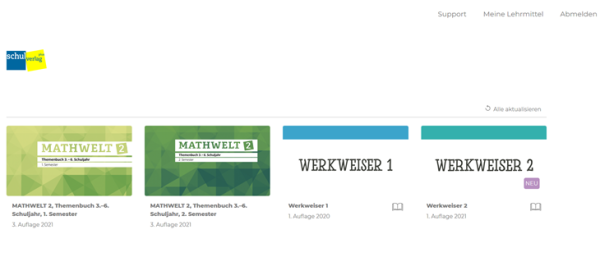
Offline arbeiten mit der App
Hast du nicht immer eine Internetverbindung? Mit der App hast du die Möglichkeit, offline zu arbeiten. Nach dem Download des Lehrmittels musst du die Medien zusätzlich herunterladen. Du kannst die gesamten Medien des Lehrmittels in einem Schritt herunterladen oder die Medien zu einem bestimmten Kapitel.
Alle Medien herunterladen
Starte deine App und öffne das Portal ![]() . Wähle dein Lehrmittel aus und klick auf «Medien installieren»
. Wähle dein Lehrmittel aus und klick auf «Medien installieren» ![]() .
.
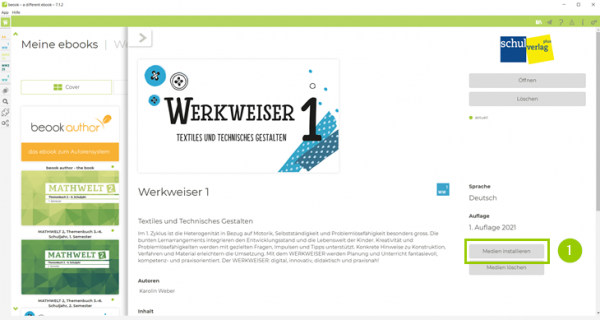
Medien zu einem Kapitel herunterladen
Du hast die Möglichkeit auch nur einzelne Kapitel herunterzuladen für die Offlinearbeit.
Dazu öffnest du in der App das Lehrmittel und gehst zur Medienspalte ![]() . Klick dazu auf das Icon
. Klick dazu auf das Icon ![]() .
.
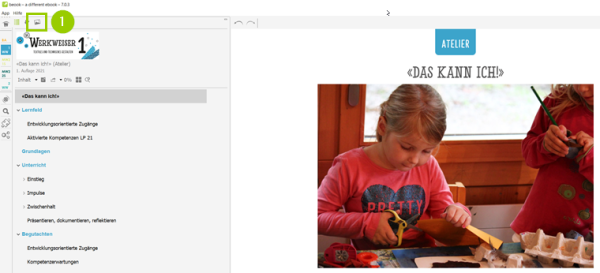
Öffne das Kapitel mit welchem du offline arbeiten möchten. Wähle unter Medien anzeigen «Videos» ![]() .
.
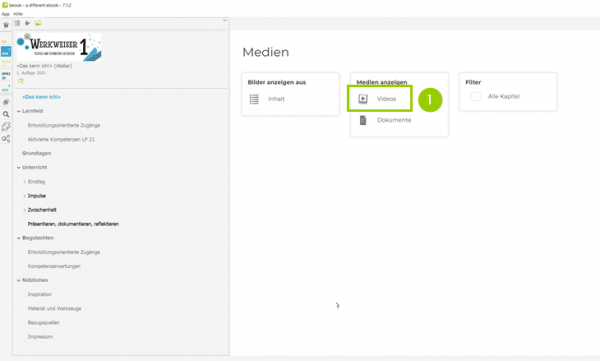
Scroll nun ganz nach unten und aktivieren den Haken bei «Alle Ressourcen anwählen» ![]() . Klick danach auf «Herunterladen»
. Klick danach auf «Herunterladen» ![]() . Sobald die Videos heruntergeladen sind, klick auf das Icon
. Sobald die Videos heruntergeladen sind, klick auf das Icon ![]()
![]() .
.
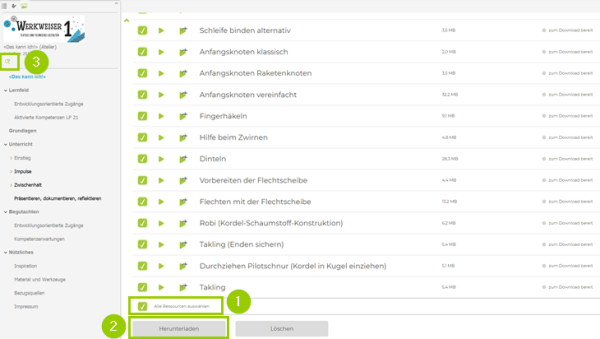
Du bist nun wieder in der Übersicht der Medienspalte. Lade jeden Medientyp herunter. Sind alle Medien heruntergeladen kannst du dieses Kapitel offline nutzen.
![]() Hast du die passende Antwort nicht gefunden. Kontaktiere uns.
Hast du die passende Antwort nicht gefunden. Kontaktiere uns.
